今天给大家介绍一下怎么修改win10电脑中的夜间模式设置的具体操作步骤。
-
1.首先打开电脑,进入桌面,点击左下角的”开始“图标
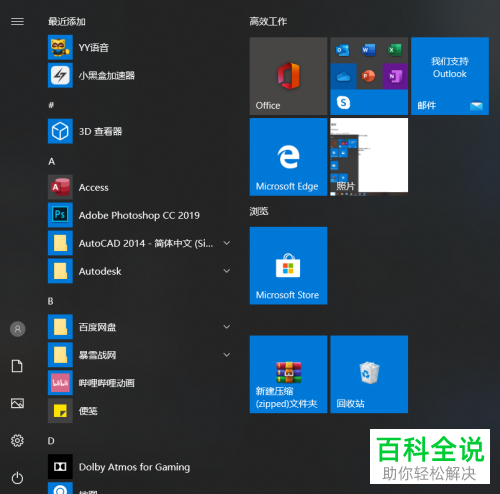
-
2. 在打开的菜单中,点击左侧的齿轮图标,进入“设置”

-
3. 在打开的设置页面,选择“系统”选项,打开
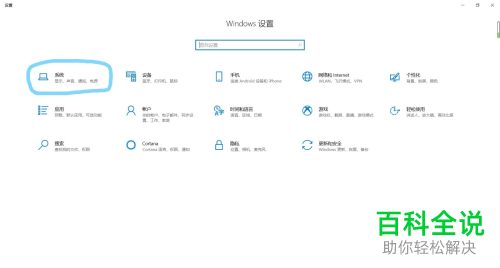
-
4.进入系统设置页面后,左侧点击“显示”选项
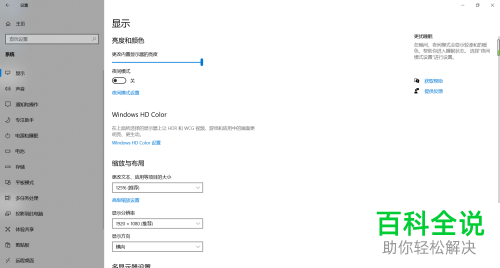
-
5. 如图,在打开的右侧页面,我们就可以看到“夜间模式设置”的选项了,点击
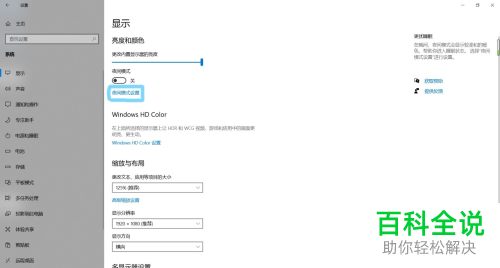
-
6. 如图,在打开的夜间模式设置页面,我们就可以根据自己的需要选择修改相关设置了。
 以上就是怎么修改win10电脑中的夜间模式设置的具体操作步骤。
以上就是怎么修改win10电脑中的夜间模式设置的具体操作步骤。
